Se você é um fã de condicionamento físico e saúde, é provável que sempre queira acompanhar sua atividade e movimento. Com o aplicativo Fitness da Apple, você pode obter feedback de desempenho em tempo real e ajuda a acompanhar seu progresso no condicionamento físico.
Antes do lançamento do iOS 16, ele não podia fazer muito por conta própria e precisava de um dispositivo Apple. Agora, ele pode registrar automaticamente seu desempenho de condicionamento físico, como escadas subidas e calorias queimadas sem um Apple Watch.
Mas alguns usuários relatam problemas ao usar o aplicativo Fitness em seus iPhones. Podem surgir problemas, quer você o esteja usando sozinho ou com um Apple Watch. Se for você, abaixo estão alguns motivos possíveis e como você pode solucionar o problema de o aplicativo Fitness não funcionar no seu iPhone.
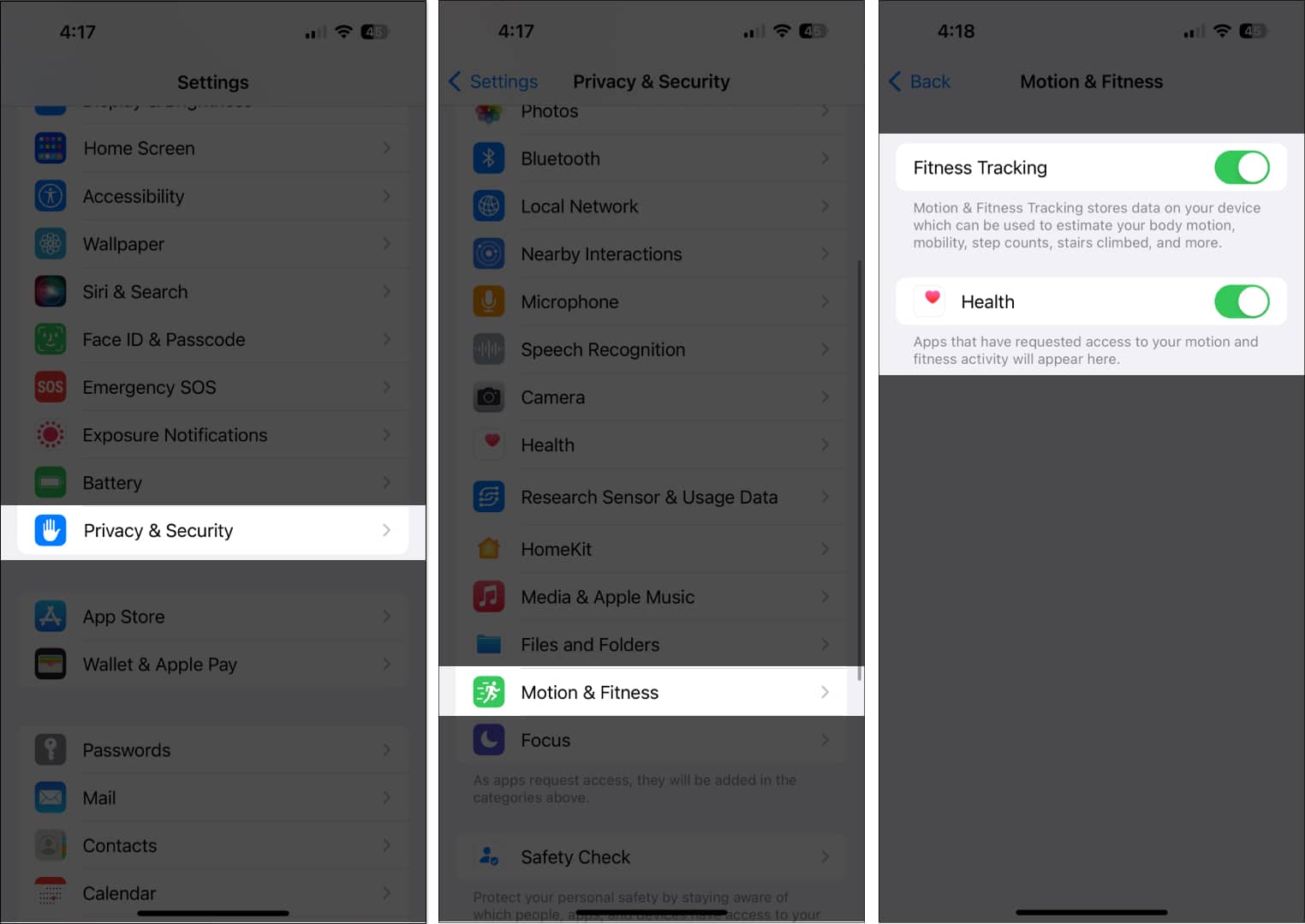
Por que o aplicativo Fitness não está funcionando no meu iPhone?
Um razão mais importante para isso é um bug no software do iPhone. Alguns usuários observaram que seus iPhones não estão preenchendo os anéis de atividade do aplicativo Fitness, apesar de praticarem atividades físicas. Isso pode levar à perda de vários prêmios, o que pode ser frustrante.
Se você possui vários dispositivos Apple vinculados ao seu ID Apple, também é possível que o iOS sincronize por engano dados vazios de um de seus outros dispositivos. do seu iPhone.
Para que seu iPhone rastreie dados de saúde, como comprimento de corrida, ele precisa de componentes de hardware específicos. Se o seu iPhone não consegue registrar dados de saúde, os sensores do seu telefone podem não estar funcionando conforme o esperado, especialmente se o seu iPhone sofreu danos líquidos ou uma queda séria no passado.
Outros motivos possíveis incluem:
O iPhone e o Apple Watch não suportam o aplicativo Fitness Problema com a conexão entre o iPhone e o Apple Watch Server
10 correções fáceis para o aplicativo Fitness não funcionar no iPhone
Com base nos problemas listados acima, aqui estão algumas correções possíveis que você pode tentar fazer com que o aplicativo Fitness funcione no seu iPhone.
1. Habilitar rastreamento de condicionamento físico
O aplicativo precisa monitorar sua atividade física, portanto, você deve garantir que o recurso de rastreamento de condicionamento físico esteja ativado. Além do aplicativo Fitness, outros aplicativos que precisam monitorar sua atividade não funcionarão corretamente sem esse recurso ativado.
Acesse Configurações → Privacidade e segurança. Selecione Movimento e condicionamento físico. Ative Acompanhamento de condicionamento físico. Ative Saúde.
Se você também estiver usando um Apple Watch, acesse o aplicativo Apple Watch. Acesse Meu relógio → Privacidade. Alterne monitoramento de condicionamento físico e frequência cardíaca.
2. Verifique a conexão de rede
Os aplicativos Health and Fitness rastreiam dados de saúde sem uma conexão com a Internet.
No entanto, se você estiver usando um Apple Watch para coletar seus dados de saúde e condicionamento físico, deverá ativar o Bluetooth e ter uma conexão estável com a Internet para permitir que ele se conecte perfeitamente ao seu iPhone.
3. Reinicie seu iPhone
Uma reinicialização rápida pode eliminar as falhas e bugs que impedem o funcionamento correto do aplicativo Fitness. O mesmo vale para o Apple Watch.
Aqui está nosso guia sobre como forçar a reinicialização do iPhone ou iPad para todos os modelos e como reiniciar ou redefinir o Apple Watch.
4. Atualize o iOS e o watchOS
Você precisa de pelo menos iOS 11 para executar o aplicativo Fitness em seu iPhone e iOS 14.3 ou superior para Fitness+. No entanto, uma versão anterior do iOS pode ter bugs e falhas que impedem o funcionamento perfeito do aplicativo.
Se você experimentou o iOS 16 beta e voltou para o iOS 15, os dados do aplicativo Fitness criados pelo iOS 16 podem ser incompatíveis com o aplicativo Fitness no iOS mais antigo e pode fazer com que o aplicativo não funcione corretamente.
Se possível, atualize seu iPhone para o iOS mais recente. Para fazer isso, vá para Configurações → Geral → Atualização de software → Selecione Baixar e instalar se uma atualização estiver disponível.
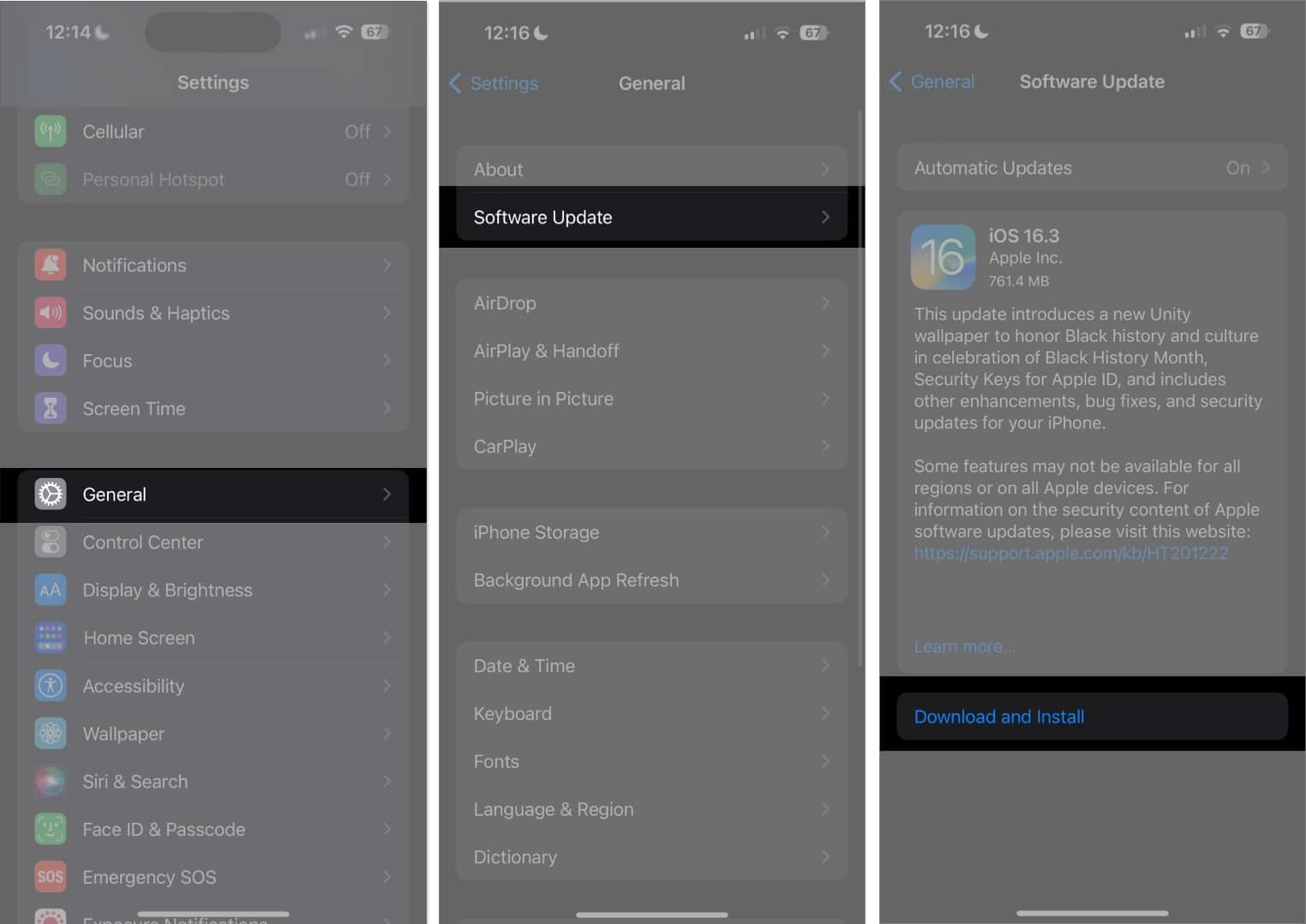
O mesmo vale para o Apple Watch. Se você estiver usando um Apple Watch com o aplicativo Fitness, é ideal atualizar seu relógio para o watchOS mais recente. Para fazer isso:
Conecte seu Apple Watch a um carregador. No seu iPhone, abra a guia Watch aplicativo → Meu relógio. Vá para Geral → Atualização de software. Toque em Instalar agora.
Como alternativa, você pode acessar o Apple Watch e tocar em Configurações → Geral → Software Atualizar. Role para baixo e toque em Baixar e instalar se houver uma atualização disponível.
5. Desemparelhe e reconecte o Apple Watch
Se o problema for limitado entre o Apple Watch e o aplicativo Fitness, convém solucionar um possível problema de conectividade entre seus dispositivos. Uma rápida desconexão-reconexão pode resolver o problema.
Uma maneira fácil de desconectar e reconectar é ativar e desativar o modo Avião. Se isso não funcionar, você pode desemparelhar os dispositivos e emparelhá-los novamente após alguns minutos. Certifique-se de manter o iPhone e o Apple Watch próximos ao desemparelhar e emparelhar:
Abra Apple Watch. Vá para guia Meu relógio → Todos os relógios. Toque no botão Informações (i) ao lado do relógio que deseja desemparelhar → toque em Desemparelhar Apple Watch → selecione Desemparelhar [nome do Apple Watch]. Digite sua senha do ID Apple para desativar o Bloqueio de Ativação. Toque em Desemparelhar.
Após o desemparelhamento do Apple Watch, você verá uma mensagem Iniciar pareamento. A partir daqui, você pode configurar seu Apple Watch novamente.
6. Forçar o fechamento do aplicativo
O aplicativo Fitness pode não estar funcionando devido a uma falha aleatória. Fechar e reabrir o aplicativo pode ser útil.
Para forçar o fechamento do aplicativo, deslize para cima no aplicativo Fitness no alternador de aplicativos.
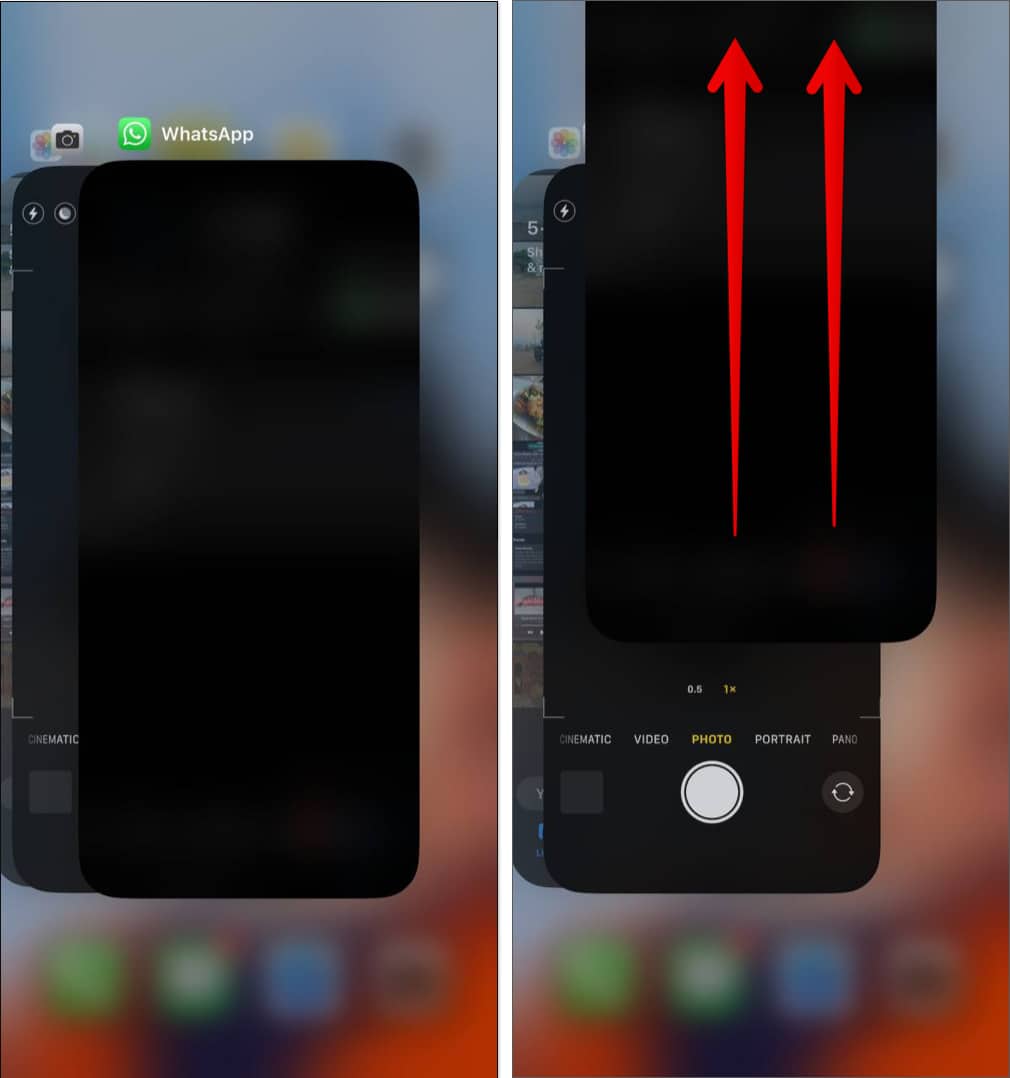
7. Redefinir os dados de calibração de condicionamento físico
Se o problema é que os dados de treino não estão sendo gravados no iPhone ou os dados do Apple Watch não são sincronizados corretamente no aplicativo Fitness, tente redefinir Dados de calibração de condicionamento físico. Para fazer isso:
Abra o aplicativo Watch no seu iPhone. Vá para Meu relógio → toque em Privacidade. Toque em Redefinir dados de calibração de condicionamento físico. Um pop-up de confirmação aparecerá. Toque em Redefinir dados de calibração de condicionamento físico para confirmar.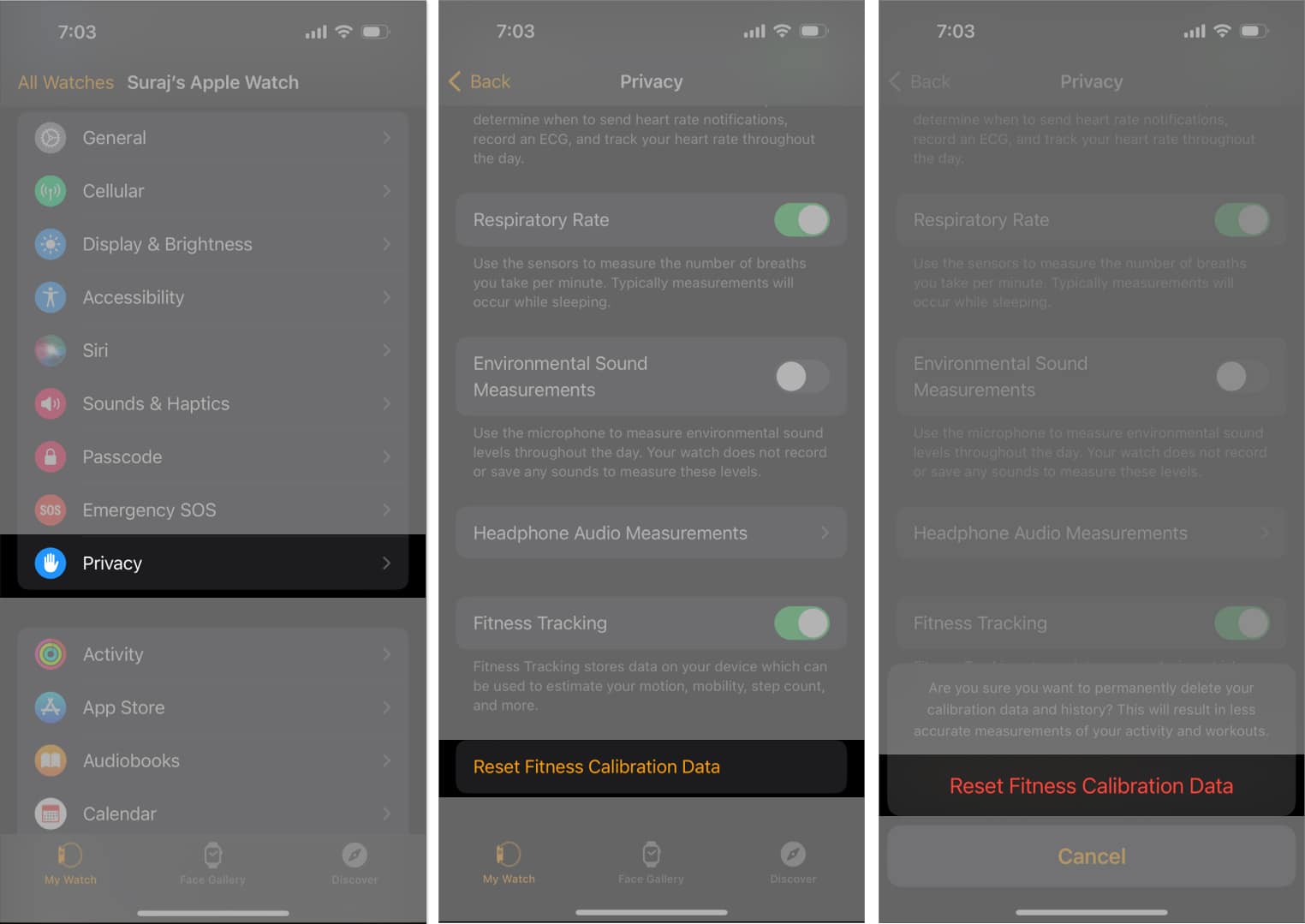
8. Excluir seus dados de condicionamento físico
Uma solução possivelmente eficaz, mas drástica, para fazer seu aplicativo de condicionamento físico funcionar novamente é excluir seus dados de condicionamento físico e configurá-los novamente. Para fazer isso:
Abra Configurações → toque em Saúde. Toque em Acesso a dados e dispositivos. Selecione Fitness em Apps. Você deve ver os dados de condicionamento físico armazenados em seu dispositivo.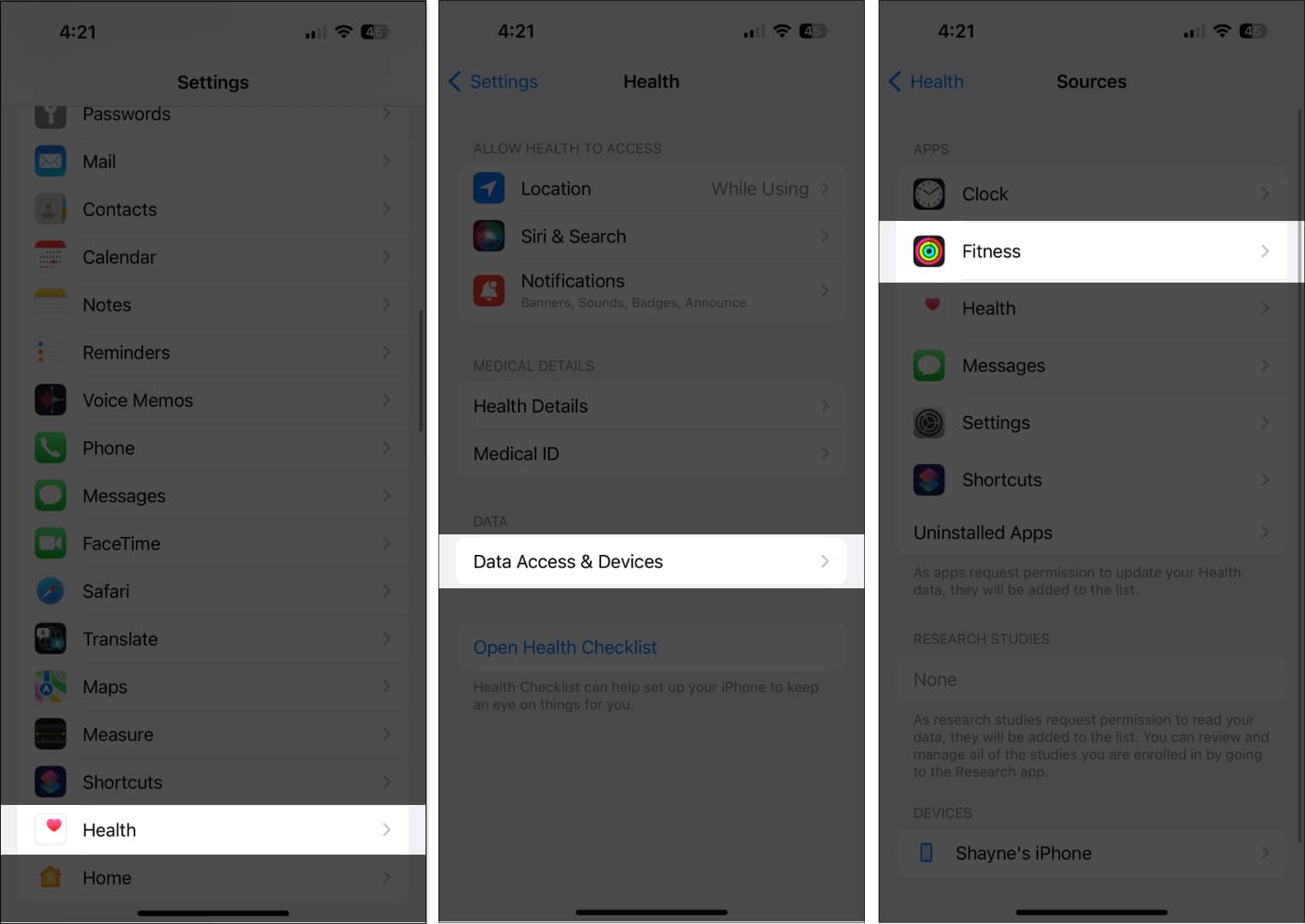 Role até a parte inferior e toque em Excluir todos os dados de”Fitness”. Confirme a ação tocando em Excluir.
Role até a parte inferior e toque em Excluir todos os dados de”Fitness”. Confirme a ação tocando em Excluir.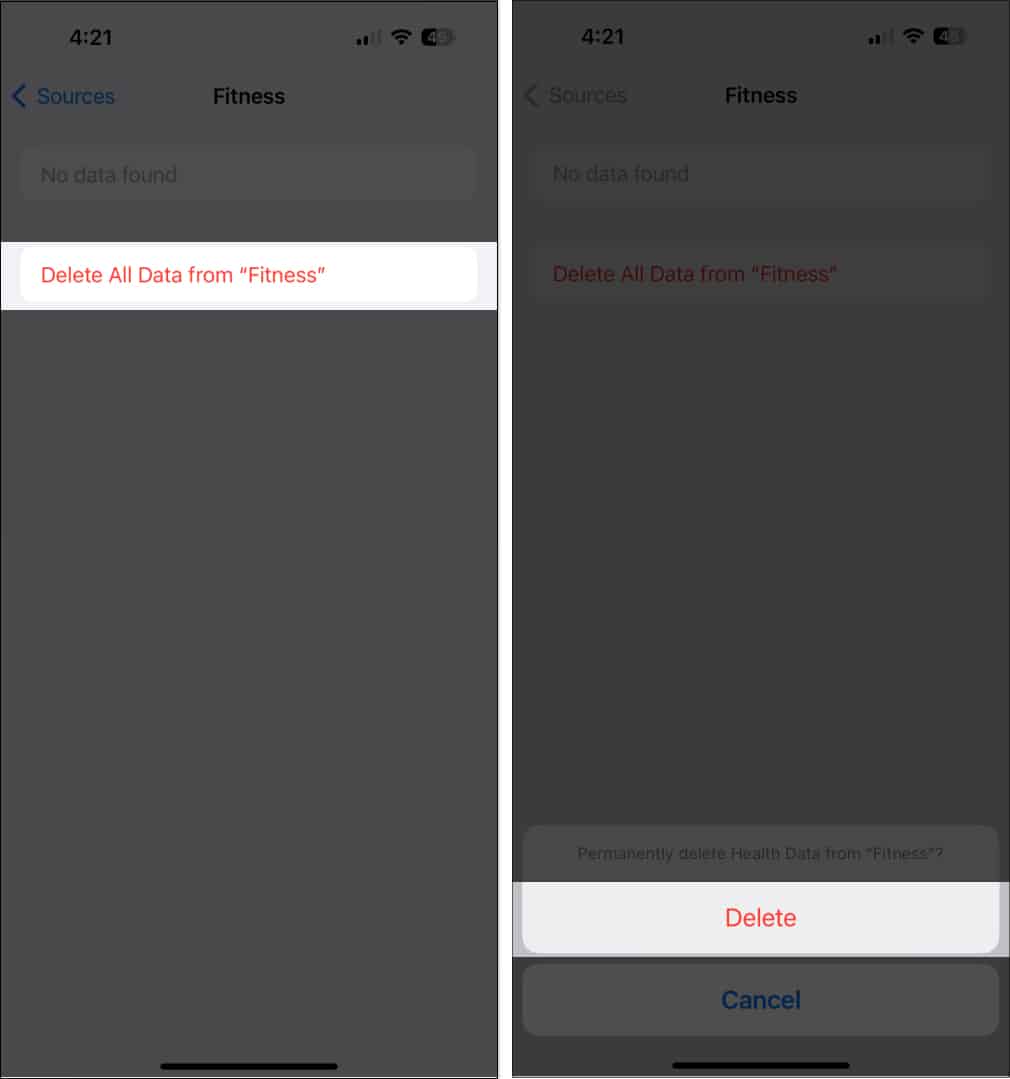 Toque em Saúde → Toque em Excluir todos os dados de “Saúde”. Confirme sua ação tocando em Excluir.
Toque em Saúde → Toque em Excluir todos os dados de “Saúde”. Confirme sua ação tocando em Excluir.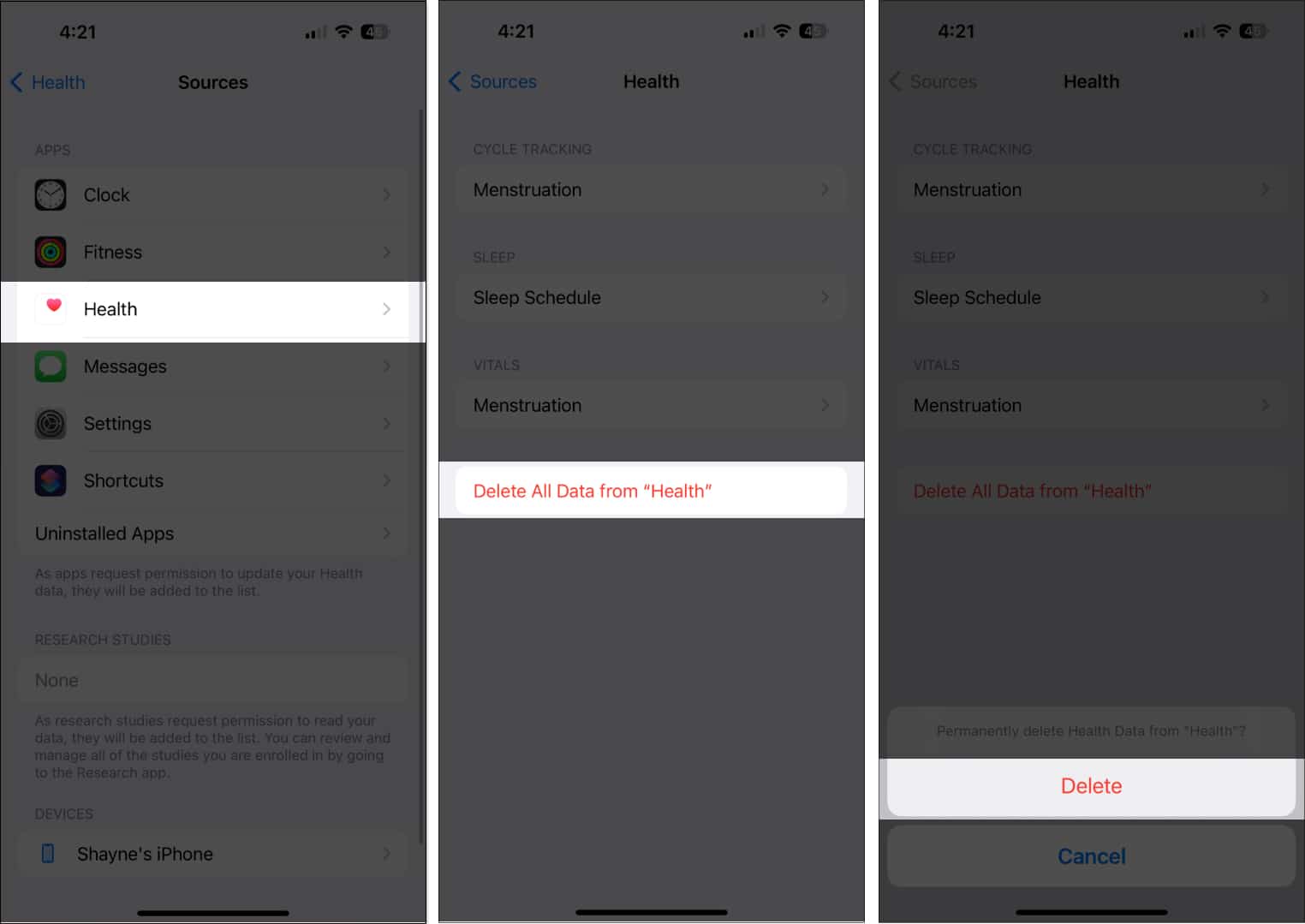 Você será levado de volta à tela anterior. Você deve ver os dispositivos sincronizando seus dados de saúde na parte inferior. Toque para selecionar seu iPhone. Toque em Excluir todos os dados de [nome do dispositivo] na parte inferior da tela.
Você será levado de volta à tela anterior. Você deve ver os dispositivos sincronizando seus dados de saúde na parte inferior. Toque para selecionar seu iPhone. Toque em Excluir todos os dados de [nome do dispositivo] na parte inferior da tela.
Reinicie seu iPhone e configure seus aplicativos de Fitness e Saúde novamente seguindo as instruções na tela.
9. Reinstale o aplicativo Fitness
Outra maneira de corrigir o problema é excluir o aplicativo e reinstalá-lo novamente. Observe que seus dados de condicionamento físico provavelmente serão apagados após a reinstalação.
Pressione e segure o ícone Fitness na tela inicial → Toque em Remover aplicativo. Selecione Excluir aplicativo → Excluir. Feito isso, acesse a App Store e baixe o aplicativo Fitness gratuitamente.
10. Redefinir o iPhone no modo DFU
Se você fez tudo listado acima e ainda enfrenta problemas com o aplicativo iOS Fitness, pode ser necessário redefinir o iPhone no modo DFU para remover os arquivos restantes ou problemas que impedem o funcionamento correto do aplicativo.
Leia nosso guia sobre como colocar seu iPhone no modo DFU. Uma vez no modo DFU, você verá um prompt do iTunes para restaurar seu iPhone. Selecione Restaurar. Isso pode levar algum tempo, dependendo da velocidade da sua internet. Não desconecte o dispositivo do computador durante a restauração.
Entre em contato com o Suporte da Apple
Se tudo mais falhar, você pode precisar de assistência profissional da Apple Apoiar.
Faça uma reserva no Genius Bar ou acesse o aplicativo de suporte da Apple para conversar ou ligar para o suporte.
Perguntas frequentes
Como consertar o anel de atividade do aplicativo iOS 16 Fitness não está funcionando?
Alguns usuários com o aplicativo Fitness sem um Apple Watch observam que o anel de atividade não é atualizado conforme eles fazem atividades físicas. Usuários em um fórum descobriram que a reinstalação do aplicativo e reiniciar seus iPhones resolveu o problema.
Concluindo…
O aplicativo Fitness é um ótimo companheiro para manter um estilo de vida saudável e ativo. Agora que você pode usá-lo sem o Apple Watch, não há limite para as metas de saúde que você pode alcançar com o aplicativo. Deixe-nos saber qual funcionou para você na seção de comentários!
Leia mais: